关于Python 的 Web 自动化测试的实践
Web 测试是软件测试中比较重要的一个分支,而要实现 Web 自动化测试则要求测试人员能熟练掌握自动化测试工具和编程语言。介绍免费开源的 Web 测试工具 Selenium,以及流行的编程语言 Python。根据自动化测试的原理,对网页元素的常用定位方式,如何对页面元素进行操作进行重点叙述。结合工作实际分析自动化测试的基本流程,即分析测试需求、编写测试用例、搭建测试环境、创建测试脚本、执行测试及测试结果分析。最后对自动化测试的实践进行总结和展望,为后续更好地开展测试工作奠定基础。
与手工测试类似,自动化测试也需要制定测试计划,根据软件需求规格说明书分析测试需求,使用黑盒、白盒等方法设计测试用例,在搭建好测试环境的基础上使用相关语言编写自动化脚本,执行测试并记录缺陷等。当然在执行自动化脚本之前也需要进行手工测试,为更好地发现缺陷奠定坚实的基础。
1 自动化测试技术
1.1测试工具
根据被测软件的类型不同,可以选择不同的测试工具。例如针对桌面应用,主流的测试工具有 UTF、Auto Runner 等;如果测试的是 Web 系统,Selenium 则是一种非常不错的选择。
Selenium 是一款免费、开源的分布式的自动化测试工具,对商业用户也没有任何限制;支持多种平台,可以在 Windows、Linux、Mac 和 Solaris 等多种操作系统上运行;支持多种浏览器,包括 IE、Firefox、Safari、Opera、Chrome 等;使用方便,支持脚本录制,可以将测试用例分布到不同的测试机器上执行;支持多种语言,包括C、Java、Ruby、Python、C#等。
1.2Python语言
Python 是一门优雅而健壮的编程语言,它继承了传统编译语言的强大性和通用性,同时也借鉴了简单脚本和解释语言的易用性。它的特点包括:代码简洁、短小,开源、跨平台,面向对象,可扩展性好等,因此它被应用于数据分析与处理、网络爬虫、Web 应用开发、人工智能、自动化测试等多个领域。
在自动化测试领域既可以使用 Python 的标准库 PyUnit 作为自动化测试框架,也可以使用 Robot Frame⁃work 等自动化测试框架来开展工作,该框架具备良好的可扩展性,支持关键字驱动,可以同时测试多种类型的客户端或者接口,可以进行分布式测试执行。
2 网页元素定位
自动化功能测试工具 Selenium 可以模仿人类对网页进行自动化的操作,那么要实现对网页元素的操作,就要能够精准地对网页元素进行定位。可以用于定位的常用的 Web 页面元素的属性有:id、name、class name、link text、XPath 和 CSS Selector 等。下面我们重点介绍常用的四种方法。
2.1通过id属性进行定位
如果 Web 页面中的 id 不是动态的,则一个页面的 id 是唯一的。该方法通过查找 Web 页面上的元素 id值来获取元素,但是对于动态分配 Web 元素 id 的情况,这种方法不能使用。
例如:百度首页搜索框的源代码如下:
不难发现其 id 属性是“kw”,因此可以使用 id 来进行元素定位。driver 表示为创建的一个 webdriver 对象,代码为:
element = driver.find_element_by_id("kw")2.2 通过link text属性进行定位
访问网页的时候,我们可以通过超链接的方式链接到下层的网页或者其他网站,通过查找网页的 link text 属性,模拟对链接文本的单击操作就可以实现自动地访问。该定位方法仅适用于文本链接的场景,通过元素标签对应的文本信息来定位元素,相对其他的元素定位方法,适用的场景比较有限。
例如百度首页上方“新闻”文字的 link text 属性是 “新闻”,可以使用该属性来进行元素定位。
代码为:
element = driver.find_element_by_link_text("新闻")2.3通过XPath属性进行定位
XPath 是英文 XML Path Language 的简称,即 XML 文档路径的定位语言。XPath 基于 XML 的树状结构进行信息的查找,它使用路径表达式定位 XML 文档中的节点或节点集。通过记录由根节点到该节点经过的所有节点的 tagName 等信息,可以形成唯一一条到达该节点的路径表达式。Selenium可以将这种强大的语言应用在 Web 页面元素的定位中,定位的方式通常有绝对路径和相对路径两种。具体如下:
(1)绝对路径
绝对路径表达式以“/”开头,它从树形结构的根节点开始,沿着树结构一直到目标节点结束。当元素层级很深的时候,绝对路径表达式会过长,阅读性不好,既影响查找的效率又很难进行维护,因此一般不建议使用。
(2)相对路径
相对路径表达式以“//”开头,它从某个节点开始,沿着树结构一直到目标节点结束。目前常用的浏览器谷歌、火狐等都提供了 XPath 的工具,可以方便地获取XPath 路径。例如百度搜索框的 XPath 属性可以通过定位到该元素,在该元素的 HTML 代码使用快捷菜单“Copy-> Copy XPath”获得 ,其属值为“//*[@id="kw"]”。“//”表示当前页面某个目录下;“*”是通配符,表示匹配任意的节点;“[@id="kw"]”表示匹配的这个元素的 id 属性值等于 kw。
2.4通过CSS属性进行定位
层叠样式表 CSS 是英文 Cascading Style Sheets 的简称,是一种用来表现 HTML 或 XML 等文件样式的计算机语言,它也可以通过浏览器工具查询相关元素的CSS,从而进行元素定位。例如百度搜索框的 CSS 属性可以通过定位到该元素,在该元素的 HTML 代码使用快捷菜单“Copy -> Copy selector”获得,其属性值为#kw。代码可以写成:
element = driver.find_element_by_css_selector("#kw")3 获取和处理用户操作
Selenium 库中有一个 WebDriver 的 API,它能使用 Chrome、Firefox、IE 等浏览器进行 Web 测试,模拟用户打开浏览器,在页面单击鼠标,鼠标在某个元素上悬停,进行键盘各项操作等。Selenium 测试通过模拟用户在前端的键盘鼠标等操作,触发前端页面事件,解析网页文档获取相应结果验证。
3.1鼠标事件
鼠标操作除了我们比较熟悉的单击操作外,还包括右击、双击、悬停和拖动等。在 WebDriver 中,将这些关于鼠标操作的方法封装在 ActionChains 类提供。例如,鼠标悬停的代码为:
# 引入
ActionChains 类
from selenium.webdriver.common.action_chains import Action⁃Chains# 定位元素并悬停
above=driver.find_element_by_link_text("文库")
ActionChains(driver).move_to_element(above).perform()3.2键盘操作
所有键盘中操作的方法由 Keys 类提供,它既可以模拟键盘的输入,也可以模拟键盘按键,包括组合键(例如 Ctrl+N)。模拟百度搜索框中输入搜索关键字
“Python”的代码为:
# 引入 Keys 类
from selenium.webdriver.common.keys import Keys
# 模拟输入框输入内容
driver.find_element_by_id("kw").send_keys("Python")3.3元素等待
由于自动化测试的操作速度比人工快许多,加上目前网页中普遍使用 AJAX 技术,页面元素可能不是同时被加载,就需要设置合适的等待时间,确保元素正确地被识别。WebDriver 中有两种类型的等待:显式等待和隐式等待。
3.4多窗口切换
如果在操作过程中单击某个链接弹出新窗口后,就需要使用 switch_to.window()方法进行切换,从而确保后续的相关操作能顺利进行。
3.5警告框处理
WebDriver 还可以处理由 JavaScript 生成的弹框,方法是使用 switch_to_alert()定位到警告框,然后使用相关方法来进行操作,使用的方法包括:
●text:返回警告框中的文字信息
●accept:接受当前警告框
●dismiss:解散当前警告框
●send_keys(KeysToSend):发送文本至当前警 告框
4 自动化测试的实践
自动化测试的过程大致可以分为:分析测试需求、 编写测试用例、搭建测试环境、创建测试脚本、执行测试及测试结果分析等。
4.1 分析测试需求
不论是手工测试还是自动化测试,测试需求都是测试工作开展的首要前提,根据需求确定被测软件的哪些模块适合开展自动化功能测试。
4.2 编写测试用例
自动化测试是在手工测试的基础上进行的,分析各模块的功能特点,根据已有的功能测试用例抽取自动化测试用例,并进行补充和完善,尽量细化到具体的页面和对象。
4.3搭建测试环境
搭建自动化测试环境首先要下载并安装 Python, 并且安装包管理工具 pip;接着需要下载并安装 Python的 Selenium 包,并且验证安装是否成功;最后需要下载浏览器的驱动,并放置在 Python 安装目录的根目录下。需要特别注意的是:浏览器、Selenium 版本以及浏览器驱动的匹配,否则浏览器将无法正常启动。下面在 Python 自带的 IDLE 环境中,以启动谷歌浏览器为例来验证环境是否搭建成功。代码如下:
from selenium import webdriver #导入 webdriver 模块
driver = webdriver.Chrome()
driver.get("https://www.baidu.com")执行程序后,如果可以自动启动谷歌浏览器并访 问“百度”首页,就表示环境搭建成功
4.4创建测试脚本
对于较大的系统测试,可以通过对 Selenium 进行二次封装搭建测试框架,提高对页面元素的可视化程度,从而提高测试脚本的编写效率。测试框架应该是由待测系统功能抽离出的共用部分来构建而成的,不能依赖于具体的应用系统,即测试框架与待测系统尽量是低耦合的,这样可以使测试框架具有较高的可复用性。为了减少脚本的冗余,降低脚本的维护成本,可以将测试程序中一致的、共同的脚本提取出来,作为类和接口供其他脚本进行调用。
自动化测试脚本主要围绕业务流程展开,即由页面元素、业务逻辑、测试数据等组成,测试数据既可以存放在 Excel 表中,也可以存放在 MySQL 等数据库中。下面以某论坛系统的注册功能为例,代码如下:
from selenium import webdriver
import time
driver = webdriver.Chrome()
driver.get("http://172.21.1.7:8081/bbs/")
driver.find_element_by_link_text("register").click(); #跳转至 注册页面
time.sleep(2)#停顿 2 秒
driver.find_element_by_name("userName").send_keys("wull")
#输入用户名
driver.find_element_by_name
("password").send_keys ("wull123")#输入密码
driver.find_element_by_name
("passconfirm").send_keys
("wull123")#输入确认密码
driver.find_element_by_xpath
("//select[@name='sex']")
.
send_keys("female")#输入性别
#输入电话
driver.find_element_by_xpath
("//input[@name='phone']")
.
send_keys(
"13812345678")
#输入电邮
driver.find_element_by_xpath
("//input[@name='email']")
.
send_keys(
"[email protected]")
driver.find_element_by_id("submit").click()#提交注册信息
driver.switch_to_alert().accept()4.5 执行测试及测试结果分析
测试脚本是以.py 为后缀的文件,如果需要执行之后生成测试报告,需要安装并调用 Unittest 的第三方库HTMLTestRunner,运行代码后生成的测试报告是 HT⁃ML 格式的,可以根据测试报告对测试的结果进行分析。
5 结语
基于 Selenium+Python 的自动化测试应用可以减少人工多次的验证活动,降低测试的成本,从而较大幅度地提高软件测试的效率,保证软件产品的质量。后期可以进一步优化自动化测试框架,提高控件可视化识别的效率,加快元素定位的效率,并且加强测试用例的管理。
看了这篇内容后,坚信以下两件事,也会对你的自我提升有一定的帮助:
1、点赞,让更多人能看到,同时你的认可也会鼓励我创作更多优质内容。
2、要让自己变得更强:想想,假如你是要在测试这个行业长期做下去,你的工作经验和测试技术是绝对不够的,你需要提升,你需要丰富你的技术栈!还等什么!
最后:【可能给你带来帮助的教程】(留邮免费领取)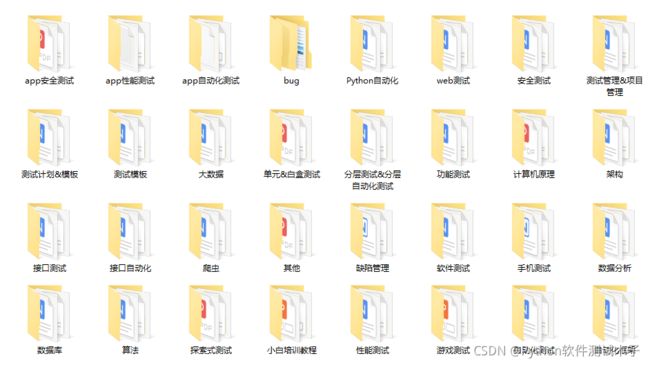
这一些资料,对做【软件测试】的朋友而言应该是较为完整了,这类学习资料也陪伴我走过了最艰难的路程,希望也可以帮助到你!万事要尽早,尤其是技术行业,一定要提升技术功底。